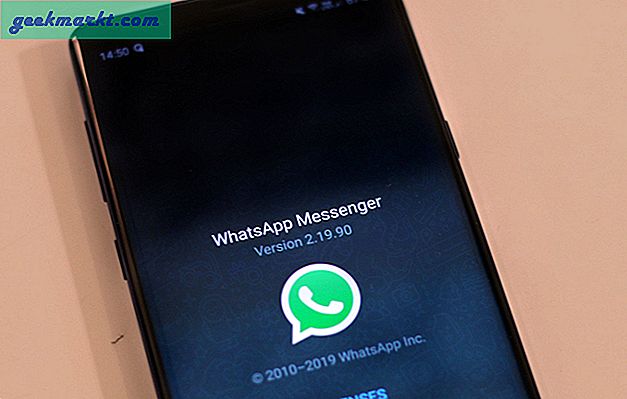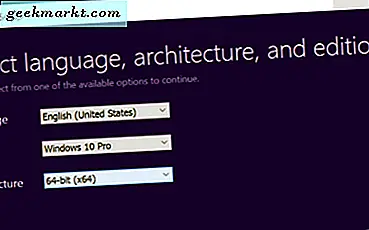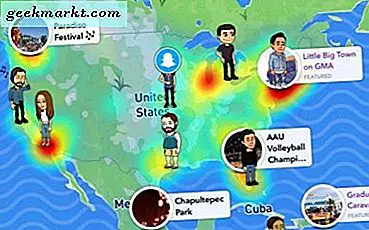Microsoft Office 365's pris holder mange potentielle kunder væk, når de flytter fra Windows til Mac. Uanset om din ven vil tjekke et dokument (.docx) eller du vil redigere en Microsoft Word-fil på din Mac, skal du have kompatibel software. Her er nogle af de bedste gratis Microsoft Word-alternativer til Mac, som du kan bruge i dag.
Gratis Microsoft Word-alternativer - Mac
Vælg en online- eller offline-app efter dine præferencer. Nogle af disse apps har en gratis prøveversion for at kontrollere, om det passer til dine behov eller ej.
1. Apple-sider
Apple Pages er et af de bedste gratis Microsoft Word-alternativer til Mac og leveres som forudinstalleret software. Dette oprindelige værktøj tilbyder adskillige funktioner, der ligner Microsoft Word. Du kan finde et samarbejdsværktøj til at redigere et gruppeprojekt med venner, skabeloner,Sky lagringosv. I Microsoft Word har brugerne OneDrive-faciliteten, mens Apple Pages er integreret med iCloud Drive.

Apple Pages har nogle af de væsentlige funktioner, men på en eller anden måde ser det ud til, at noget mangler. Fra tabellen, diagrammet til billedet og videoen kan du indsætte noget i dit dokument. Selv hvis dine venner bruger Microsoft Word, kan du eksportere en Pages-fil til .docx. Selvom du kan åbne en Microsoft Word-fil på Apple Pages, vises tabeller og diagrammer muligvis ikke som de er. Det er en væsentlig ulempe, du støder på, når du vælger dette gratis Microsoft Word-alternativ.
Fordele:
- Bedre kompatibilitet
- Uklart UI
- Opsætning af adgangskode
- Understøttelse af flere formater
- iCloud Drive-kompatibilitet
- Afspil YouTube-video inde i dokumentet
Ulemper:
- Mangel på DOCX-tabel og diagramunderstøttelse
Få Apple Pages (gratis)
2. Kladder
Kladder ligner mere et TextEdit-alternativ end et Microsoft Word-alternativ. Selvom den er tilgængelig gratis, og du kan bruge den fra den officielle appbutik, kan du ikke åbne .docx-filen med denne applikation. Det er dog mere behageligt at oprette og redigere en native fil, da et filhåndteringspanel er inkluderet i grænsefladen. Med andre ord gemmer det filer lige på brugergrænsefladen, så brugerne kan åbne dem ved at klikke en gang.
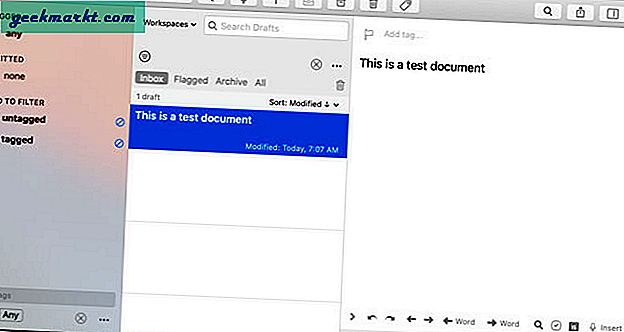
Du kan tilføje et tag for at kategorisere alle filer eller noter og filtrere dem for at finde noget specifikt. Højdepunktet i denne app er, at du kan gemme filen i næsten ethvert format eller enhver tjeneste, der er kompatibel med forskellige apps som Google Docs, Evernote, OneDrive osv. Hele listen udvides, når du klikker på Handlinger. Alle disse funktioner og muligheder er tilgængelige i både gratis og betalte versioner. Den betalte version af Kladder tilbyder endnu mere praktiske funktioner såsom mørke temaer, arbejdsområder osv.
Fordele:
- Let at lære funktioner
- Mærker til notehåndtering
- Gem i flere formater
Ulemper:
- Kan ikke åbne .docx filen
- Intet mørkt tema i gratis version
- Mangel på gratis funktioner
Få kladder (gratis køb i appen)
3. Ulysses
Det primære og mest afgørende træk ved Ulysses er multi-fanen. Til tider skal du muligvis åbne flere noter eller dokumenter. I stedet for at redigere dem en ad gangen kan du bruge åbne flere faner eller vinduer til at fortsætte med at arbejde samtidigt. Brugergrænsefladen ligner kladderne, men det er mere flydende.
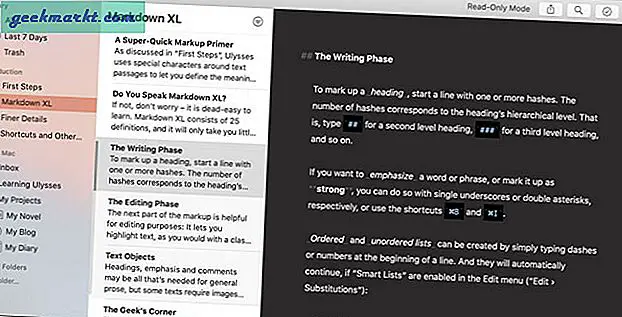
Som de fleste af nutidens apps giver Ulysses dig mulighed for at indstille det mørke tema. Den næste bemærkelsesværdige funktion erEditor-tilstand. I enkle ord kan du skjule alle de andre kolonner og kun vise skrivevinduet for at fokusere på skrivning. Selvom det virker praktisk, skal du lære et par markeringer for at style dokumentet. For eksempel vil #heading 1 gøre ordet som Heading 1.
Fordele:
- Multi-fane og multi-windows
- Flydende brugergrænseflade
- Fokus-tilstand
Ulemper:
- Brugerdefineret markering
Få Ulysses (gratis prøveversion, køb i app)
4. Scrivener
Scrivener er sandsynligvis det bedste gratis Microsoft Word-alternativ til macOS - takket være brugergrænsefladen og funktionerne. De fleste af Microsoft Word-funktionerne er tilgængelige på Scrivener, herunder lagring af filer i forskellige formater, oprettelse / brug af en skabelon, opsætning af siden osv. Bortset fra disse er det muligt at indsætte et billede, link, kommentar, fodnote og en matematisk ligning osv.
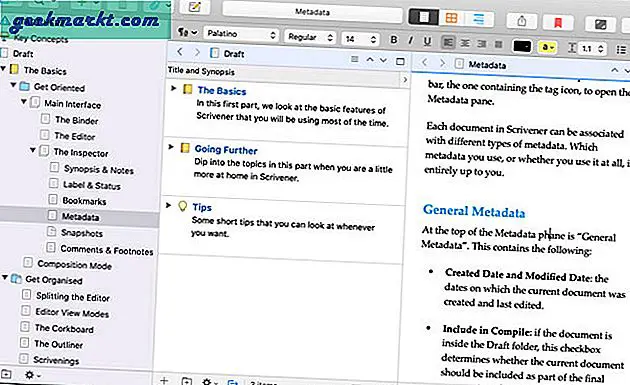
I modsætning til nogle andre apps kan du vælge din foretrukne skrifttype og størrelse, afsnit / linjeafstand osv. Selvom den viser to ekstra kolonner på begge sider, har du ikke et problem på grund af opsætningen af trævisningen. En vigtig mulighed erLayout der lader dig ændre det overordnede layout af Scrivener.
Fordele:
- Funktionsrig
- Gem filen i flere formater
- Fodnote, matematisk ligningsstøtte
- Opsætning af træudsigt
Ulemper:
- Mangel på Words diagramkompatibilitet
Hent Scrivener (gratis prøveperiode)
5. Dropbox-papir
Dropbox Paper er forholdsvis et nyt onlineværktøj, der åbner og hjælper dig med at oprette et Microsoft Word-dokument. Det er sandsynligvis den enkleste løsning, du kan have til at arbejde fredeligt uden at se på masser af muligheder her og der. Brugergrænsefladen er ryddig, hvilket gør det lettere for hverdagens forfattere at koncentrere sig om skrivedelen først.
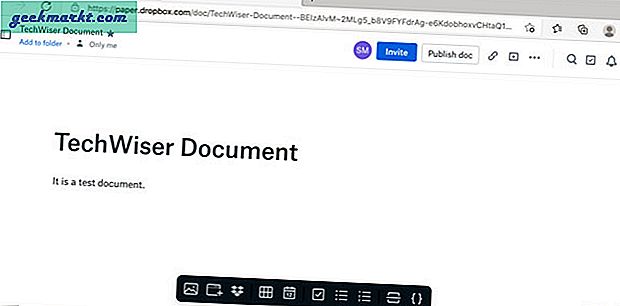
Papir er fint, så længe du vil oprette et simpelt dokument, der indeholder tabeller, punkttegn, numeriske lister, billeder, kommentarer osv. Det mangler dog flere funktioner, som f.eks. At det ikke lader dig indsætte et cirkeldiagram, overskrift, osv. Den har skabelonsupport, men listen slutter meget hurtigt.
Fordele:
- Uklart UI
- Skrivefokuserede funktioner
- Onlinesamarbejde
- Support til skyopbevaring
Ulemper:
- Mangel på muligheder
6. Word Online
Hvilken er den bedste gratis Microsoft Word-alternative løsning til at åbne en .docx-fil, når du ikke har Office 365? Word Online, helt sikkert. Som det samme siger, er det en Microsoft-ejet online-version af Words desktop-software. Efter at have udviklet sig de sidste par år har det nået et sted, hvor du kan stole på det op til et eller andet tidspunkt.
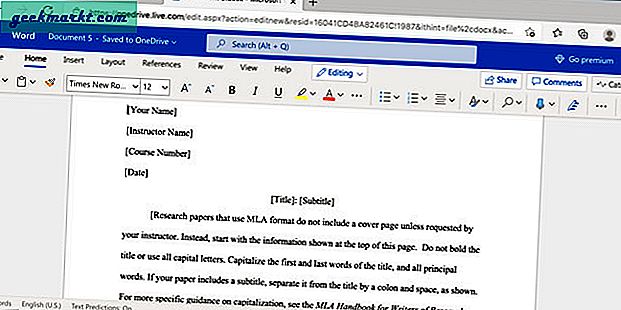
Hvis du flytter fra Microsoft Word-desktopversionen, behøver du ikke gennemgå funktionerne, da de fleste af indstillingerne er placeret samme sted på webversionen. At være et online redigeringsværktøj, gemmer det alle filerne på OneDrive, så brugerne let kan få adgang til og dele dem. Samarbejde med andre brugere på Microsoft Word Online er ligetil, og det ligner meget Google Docs.
Fordele:
- Word-desktop-lignende brugergrænseflade
- Støtte på tværs af platforme
- Flere Microsoft-serviceintegrationer
- Editor-tilstand
- Stemmetypestøtte
Ulemper:
- Ingen gratis desktopversion
7. Google Dokumenter
Når det kommer til et online Microsoft Word-alternativ, udfører Google Docs en bedre rolle end Word Online. Du kan muligvis ikke se en massiv liste over funktioner som Microsoft Word til Windows eller Apple Pages, men den indeholder næsten alle vigtige hverdagsbrugsmuligheder. Det gemmer alle dokumenter i Google Drev, så du kan få adgang til dem fra enhver enhed og hvor som helst.
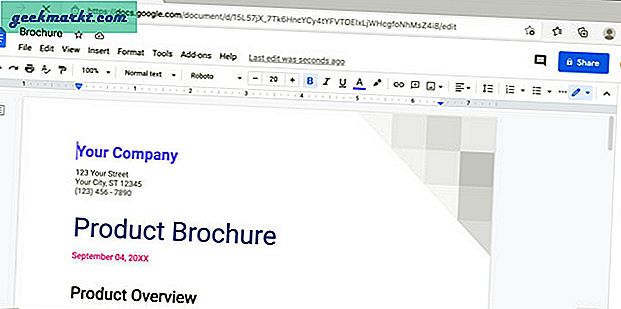
Den næste store ting ved Google Docs er, at den har kompatibilitet med tilføjelsesprogrammer. Det betyder, at du kan berige funktionaliteter og produktivitet ved at installere den korrekte tilføjelse, der kræves til dit job. Der er også gode nyheder for fontmaniacs. Da det er en Google-drevet tjeneste, kan brugerne installere enhver skrifttype fra Google Fonts-arkivet. Onlinesamarbejde er tilgængeligt, så længe din ven har en Gmail-konto. Den sidste men ikke mindst mulighed er at gemme filer i flere formater, herunder .docx, .odt, .rtf, .pdf osv.
Fordele:
- Mere understøttelse af filformat
- Bedre onlinesamarbejde
- Stemmeindtastning
- Add-on support
- Download fil i flere formater
- Indbygget tabel og cirkeldiagramunderstøttelse
Ulemper:
- Kompleks billedindsættelse
Indpakning: Gratis alternativer til Microsoft Word til macOS
Selvom der er flere andre apps, ender listen over gratis Microsoft Word-alternativer her. Du finder muligvis ikke alle de nødvendige muligheder i en app, så det anbefales at gennemgå alle disse hjælpeprogrammer.